
Conţinut
- Cum de a rezolva problemele legate de suprafața cărții 2
- Cum de a rezolva problemele legate de detașarea ecranului de carte 2 de suprafață
- Cum de a rezolva suprafata carte 2 Probleme Pen suprafață
- Cartea superioară 2 Probleme cu controlerul wireless Xbox
- Cartea superioară 2 Probleme de joc
- Microsoft Sleeve Surface - $ 69.99
Cartea de suprafață Microsoft 2 este un Windows 10 puternic 2-în-1, dar problemele de software vă pot distruge experiența cu noul dispozitiv. De aceea aveți nevoie de aceste remedii pentru probleme de suprafață 2 și probleme.
Nu știm dacă Cartea de suprafață 2 este încă predispusă la probleme de software. Cu toate acestea, acest nou laptop înlocuiește Cartea superioară originală, ea însăși una dintre cele mai dificile PC-uri ale Microsoft. Laptopul a fost lansat cu probleme de ecranare și hard drive-uri greșite. Nu există dovezi că aceste două aspecte se numără printre problemele legate de suprafața 2 pe care cumpărătorii le pot aștepta.
Acestea fiind spuse, există probleme de suprafață noi 2 cărora trebuie să vă faceți griji. Există rapoarte că Cartea de suprafață 2 nu obține suficientă putere pentru a încărca pe măsură ce jucați. Alții s-au confruntat cu probleme legate de sincronizarea cu laptop-ul cu elementele de suprafață, suprafața și accesoriile Xbox Wireless Controller.

Iată cum puteți remedia toate problemele legate de Suprafața 2 pe care le-au întâlnit utilizatorii până acum. Atunci când este posibil, am inclus corecții împreună cu o descriere a problemei, astfel încât să puteți relua funcționarea corectă a dispozitivului. Trebuie să fie mobil va continua să actualizeze această defalcare a problemelor legate de suprafața 2 și să remedieze problemele pe măsură ce aflăm mai multe despre noul dispozitiv.
Citit: 52 Windows 10 sfaturi și trucuri pe care trebuie să-ți stăpânești PC-ul
Cum de a rezolva problemele legate de suprafața cărții 2
Cel puțin o priză, The Verge, a primit o carte de suprafață 2 care a avut o problemă de încărcare în timp ce a jucat un joc video pe ea. Se pare că dispozitivul se încarcă, dar bateria din interiorul bazei Cartea superioară 2 ar muri. Acest lucru a făcut ca partea tabletei din Cartea superioară 2 să piardă puterea de cai de pe placa grafică din interiorul bazei și să prăbușească jocul.
Ceea ce provoacă această problemă este neclar pentru acum. The Verge subliniază faptul că Cartea superioară 2 vine cu un adaptor de alimentare care oferă mult mai puțină putere decât alte laptopuri din clasa sa. Cu toate acestea, site-ul notează, de asemenea, că Microsoft consideră că problema este cauzată de o sursă de alimentare defectuoasă.
Dacă aveți această problemă cu Cartea superioară 2, schimba-o imediat pentru un alt model.

Cum de a rezolva problemele legate de detașarea ecranului de carte 2 de suprafață
Există o singură modalitate de a detașa Cartea de suprafață 2 de baza tastaturii. Trebuie să apăsați butonul dedicat în colțul din dreapta sus al pachetului, la stânga tastei DEL. Acest buton trimite un impuls către firul mușchiului în jumătatea tabletei. Scoateți rapid tableta de pe baza tastaturii după ce ați apăsat butonul. În caz contrar, cei doi se vor închide din nou împreună.
Dacă butonul de detașare nu funcționează pe Suprafața 2, încercați să reporniți dispozitivul. Faceți clic pe ferestre butonul din colțul din stânga jos al ecranului. Apoi, faceți clic pe Putere butonul din meniul Start și selectați Repornire. În cele din urmă, încercați să detașați afișajul din nou.
Dacă acest lucru se întâmplă în continuare, returnați Cartea superioară 2 pentru o înlocuire. Nu există multe rapoarte despre problema unui driver care provoacă acest lucru, astfel încât aceasta poate fi legată de hardware-ul din interiorul aparatului.
Cum de a rezolva suprafata carte 2 Probleme Pen suprafață
Chiar și 2017 utilizatorii de suprafețe Pro raportează probleme cu suprafața Pen, deci nu fi alarmat dacă Cartea superioară 2 are și unele probleme.
Primul lucru pe care ar trebui să-l faceți este să verificați dacă puterea stiloului dvs. de suprafață este scăzută. În Cartea dvs. de suprafață 2, deschideți Meniul Start și căutați Suprafaţă app. Faceți clic sau atingeți pictograma bateriei din meniul din stânga. Dacă bateria este scăzută, aveți nevoie de o baterie AAAA care să o înlocuiască. Microsoft spune că le puteți găsi în magazinele de droguri, dar salvați-vă ceva timp și comandați un pachet de la Amazon.
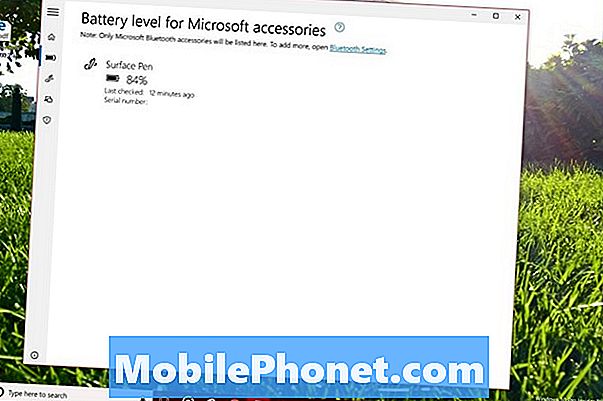
Citit: Cum să sincronizați și să configurați un stilou de suprafață
În al doilea rând, încercați să împerecheați din nou stiloul dvs. de suprafață cu Cartea superioară 2. Mergeți la Setări aplicație și selectați Dispozitive. Faceți clic pe Penajul de suprafață din lista de dispozitive asociate de subMouse, tastatură și pix. Acum faceți clic pe Indepartati dispozitivul buton. Țineți jos radiera pe stiloul dvs. de suprafață până când vedeți o lumină albă intermitentă pe cilindrul său.
În cele din urmă, faceți clic pe + Adăugați Bluetooth sau alt dispozitiv butonul din partea de sus a ecranului și treceți din nou în procesul de asociere. Toate stilourile de suprafață ar trebui să funcționeze cu Cartea superioară 2.
Cartea superioară 2 Probleme cu controlerul wireless Xbox
Din orice motiv, cele mai recente versiuni de Windows 10 au probleme cu comunicarea cu controlerul wireless Xbox prin Bluetooth. Până când Microsoft nu reușește să remedieze acest lucru, se așteaptă ca controlorul să se deconecteze de la Cartea suprafețelor 2 aleatoriu.

Citit: Cum se conectează un controler Xbox One la Console și Windows 10 PCS
Din fericire, oricine a cumpărat o carte de suprafață 2 15 "poate sări peste Bluetooth și le poate conecta controlerul wireless Xbox utilizând standardul Microsoft Xbox Wireless. Pentru a face acest lucru, deschideți Setări app și faceți clic pe Dispozitive opțiune. Țineți apăsat butonul de asociere din partea superioară a controlerului wireless Xbox și așteptați ca controlerul să se afle pe lista de accesorii disponibile. Selectați-l din meniu și ați terminat.
Cartea superioară 2 Probleme de joc
Chiar și cele mai puțin puternice laptopuri de suprafață 2 sunt suficient de puternice pentru a juca jocuri la nivel de intrare. Acestea fiind spuse, unele probleme de carte de suprafață 2 sunt direct legate de cerințele unui joc. De obicei, cu cât este mai modern un joc, cu atât mai multă putere este necesară. Există câteva lucruri pe care le puteți face pentru a vă ajuta să jucați fără probleme pe noul dvs. dispozitiv.
În primul rând, asigurați-vă că aveți cele mai recente drivere și actualizări software. Dacă aveți o Carte de Suprafață 2 cu un procesor grafic NVIDIA, instalați aplicația NVIDIA GeForce Experience pentru a obține cel mai recent software pentru aceasta. Toți utilizatorii de carte de suprafață 2 ar trebui să meargă la Setări aplicație și faceți clic pe Actualizare & Securitate pentru a confirma că dispozitivul este actualizat.

Citit: Cum se utilizează Xbox pe Windows 10
În al doilea rând, Cartea de suprafață 2 are o afișare foarte detaliată. Jocurile care încearcă să profite din plin de afișarea respectivă se pot bate. Intrați în zona de setări a jocului și căutați un meniu derulant care vă permite să modificați rezoluția jocului la o setare mai mică. Cu cât setarea de rezoluție este mai mică, cu atât este mai puțin exigent jocul pe sistem.
Citit: 7 Xbox pe Windows 10 Jocuri Worth Playing
Din nou Trebuie să fie mobil va continua să adăugați la această defalcare a problemelor legate de Suprafața 2 deoarece vom afla mai multe despre noul dispozitiv.
Cele mai bune cazuri, pungi și mâneci pentru laptop










